目录
销售完成率Excel表格模板,用它做销售统计,能节省多少成本?
-
来源:建米软件
-
2025-11-07 23:02:10
-
一、销售完成率Excel表格模板的重要性
在销售工作里,咱们得时刻掌握销售业绩情况,这样才能及时调整销售策略,完成销售目标。而销售完成率Excel表格模板就是一个的工具,它能帮我们清晰地看到销售业务的进展。比如说,一家小型的电子产品销售公司,每个月都有不同的销售任务,要是没有一个清晰的表格来记录和分析,销售主管很难快速了解每个区域、每个销售人员以及每种产品的销售情况。有了这个表格模板,就可以一目了然地看到销售业绩,发现问题也能及时解决。
二、表头设计
销售区域:这一项是为了明确销售业务所涉及的不同地理区域,像华北、华东、华南等。比如说,一家全国性的连锁超市,不同区域的消费能力和消费习惯都不一样,通过按区域分析销售业绩,就能知道哪个区域销售好,哪个区域销售差。如果华北地区的销售额一直很高,就可以分析是因为当地居民消费能力强,还是促销活动做得好,从而在其他区域推广成功经验。
销售人员:记录负责具体销售业务的人员姓名。还是拿刚才的超市举例,每个门店都有不同的销售人员,通过记录他们的销售情况,就能评估个人销售能力和绩效。要是某个销售人员的销售业绩一直名列前茅,就可以让他分享销售经验,带动其他销售人员提高业绩。
销售产品:列出所销售的具体产品或服务名称。比如超市里有食品、日用品、电器等不同种类的产品,了解不同产品的销售情况,就能知道哪些产品受欢迎,哪些产品需要调整营销策略。如果某种零食的销售额突然下降,就可以考虑是不是口味、包装或者价格出了问题。
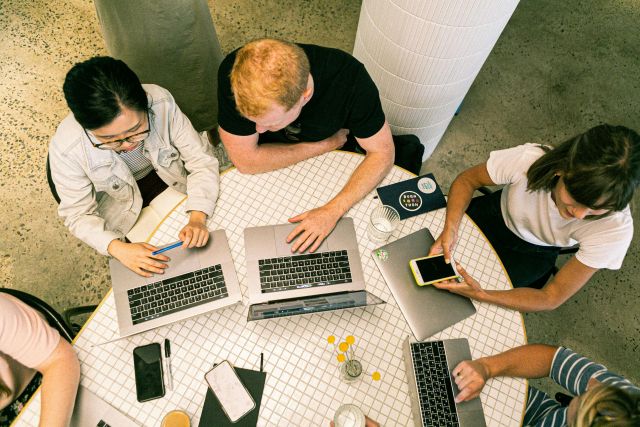
销售目标:设定每个销售区域、人员或产品的预期销售金额或数量,这可是衡量销售完成情况的基准。比如,给华东地区设定一个月销售100万元的目标,给某个销售人员设定一个月销售10万元的目标。有了明确的目标,销售人员就有了努力的方向。
实际销售额:记录实际达成的销售金额,它能反映销售业务的实际成果。每个月结束后,把实际销售的金额记录下来,和销售目标一对比,就能知道销售情况如何。
销售完成率:通过公式计算得出,即实际销售额除以销售目标,以百分比形式呈现。比如,某个销售人员的销售目标是10万元,实际销售额是8万元,那么销售完成率就是8÷10×100% = 80%。这个指标能直观展示销售目标的完成程度。
完成状态:根据销售完成率判断销售任务是否完成,如“完成”“未完成”。这样便于快速识别销售业绩情况。看到“完成”就知道销售任务达标了,看到“未完成”就要分析原因,采取措施提高销售业绩。
三、表格设计
行列设置:要根据表头和数据量合理调整行高和列宽,确保内容完整显示。如果数据很多,列宽太窄就会导致数据显示不全,影响查看。比如,销售区域的名称比较长,如果列宽不够,就只能显示一部分,这样就无法准确了解信息。
格式设置:为不同类型的数据设置合适的格式。销售金额设置为货币格式,这样看起来更直观,一眼就能看出是多少钱。销售完成率设置为百分比格式,让人能快速了解完成的比例。比如,看到80%就知道完成了八成。
颜色区分:使用不同颜色区分不同的完成状态,如完成用绿色,未完成用红色。这样在查看表格时,一眼就能看到哪些销售任务完成了,哪些没完成。就像交通信号灯一样,红色代表警示,绿色代表安全。
四、数据计算
销售完成率计算公式:销售完成率 = 实际销售额 / 销售目标 100%。在Excel中,可以使用公式“=实际销售额单元格/销售目标单元格100%”进行计算。比如,实际销售额在B列,销售目标在C列,在D列计算销售完成率,就在D2单元格输入“=B2/C2100%”,然后向下拖动填充柄,就能自动计算出其他行的销售完成率。
数据验证:为销售目标和实际销售额设置数据验证,确保输入的数据为正数。因为销售金额不可能是负数,如果输入负数就会导致计算结果错误。比如,在输入销售目标时,如果不小心输入了一个负数,计算出来的销售完成率就会是负数,这显然是不合理的。
数据更新:定期更新销售目标和实际销售额数据,保证表格反映最新的销售情况。市场情况是不断变化的,销售目标可能会根据实际情况进行调整,实际销售额也会随着销售业务的开展而变化。每周或者每月更新一次数据,这样才能及时掌握销售动态。
五、建米软件的推荐
在使用Excel表格模板监控和分析销售业绩的过程中,可能会遇到数据处理复杂、分析功能不够强大等问题。这时候,可以试试建米软件。建米软件能够自动导入销售数据,进行快速准确的计算和分析。它还能生成各种直观的图表,让销售业绩一目了然。比如,它可以根据销售区域、销售人员和销售产品等维度生成柱状图、折线图等,帮助我们更清晰地了解销售情况,做出更合理的决策。
通过以上这些步骤,你就能创建一个实用的销售完成率Excel表格模板,再结合建米软件,就能更有效地监控和分析销售业绩,让销售工作更上一层楼。
常见用户关注的问题:
一、如何设计销售完成率Excel表格的表头?
嘿,我就想知道,设计销售完成率Excel表格表头有没有啥窍门呢?其实啊,设计合理的表头可是构建表格的基础哟。
销售区域:这能明确销售业务涉及的不同地理区域,像华北、华东、华南这些。有了它,就能按区域分析销售业绩啦,比如看看哪个区域卖得好,哪个区域还得加把劲。
销售人员:记录负责具体销售业务的人员姓名,这样就能清楚地评估个人销售能力和绩效。谁干得好,谁还需要提升,一目了然。
销售产品:列出所销售的具体产品或服务名称,这样就能了解不同产品的销售情况。说不定某些产品特别畅销,某些产品却滞销呢。
销售目标:设定每个销售区域、人员或产品的预期销售金额或数量,这可是衡量销售完成情况的基准。有了目标,大家才有努力的方向。
实际销售额:记录实际达成的销售金额,能反映销售业务的实际成果。和销售目标一对比,就知道完成得怎么样了。
销售完成率:通过公式计算得出,即实际销售额除以销售目标,以百分比形式呈现。这能直观展示销售目标的完成程度,让人一眼就明白。
完成状态:根据销售完成率判断销售任务是否完成,像“完成”“未完成”。这样便于快速识别销售业绩情况,一眼就能看出哪些达标了,哪些没达标。

| 表头项目 | 作用 | 示例 |
| 销售区域 | 按区域分析销售业绩 | 华北、华东、华南 |
| 销售人员 | 评估个人销售能力和绩效 | 张三、李四 |
| 销售产品 | 了解不同产品销售情况 | 手机、电脑 |
二、销售完成率Excel表格的表格设计有哪些要点?
我听说设计好表格能让数据更清晰易读,那具体有哪些要点呢?下面就来唠唠。
行列设置:得根据表头和数据量合理调整行高和列宽,这样才能确保内容完整显示。要是行高列宽不合适,数据可能就显示不全啦。
格式设置:为不同类型的数据设置合适的格式很重要。比如销售金额设置为货币格式,看起来更专业;销售完成率设置为百分比格式,让人一目了然。
颜色区分:使用不同颜色区分不同的完成状态,像完成用绿色,未完成用红色。这样便于快速识别,一眼就能看出哪些任务完成了,哪些还没完成。
对齐方式:数据的对齐方式也会影响表格的美观和可读性。一般来说,文本内容左对齐,数值内容右对齐比较合适。
边框设置:给表格加上合适的边框,能让表格看起来更清晰。可以选择不同的边框样式和粗细,让表格更美观。
标题突出:表头和表格标题可以设置不同的字体、字号和颜色,突出显示,让人一眼就能看到关键信息。
| 设计要点 | 作用 | 示例设置 |
| 行列设置 | 确保内容完整显示 | 根据数据量调整行高列宽 |
| 格式设置 | 增强数据可读性 | 销售金额设为货币格式 |
| 颜色区分 | 快速识别完成状态 | 完成用绿色,未完成用红色 |
三、销售完成率Excel表格的数据计算有哪些关键?
朋友说准确的计算是销售完成率表格的核心,我就想知道具体有哪些关键呢?下面来详细说说。
销售完成率计算公式:销售完成率 = 实际销售额 / 销售目标 100%。在Excel中,可以使用公式“=实际销售额单元格/销售目标单元格100%”进行计算。这样能准确得出销售完成率。
数据验证:为销售目标和实际销售额设置数据验证,确保输入的数据为正数,避免出现错误数据。要是输入了负数或者错误的数据,计算结果就不准啦。
数据更新:定期更新销售目标和实际销售额数据,保证表格反映最新的销售情况。市场情况随时在变,数据不更新,表格就没意义了。
多条件计算:有时候可能需要根据不同的条件进行计算,比如按区域、按产品等。可以使用Excel的函数和筛选功能来实现。
误差处理:在计算过程中,可能会出现一些误差。要注意检查和处理这些误差,确保计算结果的准确性。
备份数据:计算过程中要及时备份数据,防止数据丢失。要是辛苦计算的数据没了,那就白忙活了。这里也可以借助建米软件来进行数据的安全存储和管理,它能让数据更有保障。
四、使用销售完成率Excel表格模板有什么好处?
假如你有一个销售完成率Excel表格模板,那可太方便啦。下面就来说说使用它有啥好处。
节省时间:不用每次都重新设计表头、表格格式和计算公式,直接使用模板,能快速搭建表格,节省大量的时间和精力。
提高准确性:模板中的计算公式和数据验证都已经设置好,能避免手动计算和输入带来的错误,提高数据的准确性。
便于分析:模板的设计都是经过优化的,能让数据更清晰易读,便于进行销售业绩分析。比如通过颜色区分完成状态,一眼就能看出销售情况。
统一标准:使用模板能保证不同人员、不同时期的表格格式和数据计算方法统一,便于进行比较和分析。
可扩展性:模板可以根据实际需求进行修改和扩展,比如添加新的表头、修改计算公式等。像建米软件就可以和Excel表格模板结合,进一步扩展其功能,满足更多的业务需求。

提升效率:有了模板,销售人员可以更专注于销售业务,而不是花费大量时间在表格制作上,从而提升整体工作效率。

更多新闻
预约免费体验 让管理无忧
微信咨询


添加专属销售顾问
扫码获取一对一服务









